Amazon RDS PostgreSQL SQL 데이터베이스를 생성하고 연결해야 하는 경우, 올바른 위치에 왔습니다. 첫 번째 Amazon 관계형 데이터베이스 서비스(RDS) 데이터베이스를 생성하는 것은 도전일 수 있지만, 이 튜토리얼에서는 단계별로 진행하여 성공시키는 방법을 배우게 될 것입니다.
전제 조건
이 게시물은 단계별 튜토리얼입니다. 따라하려면 다음 사항이 준비되어 있는지 확인하십시오:
- AWS 계정
- A client to connect to the PostgreSQL database. This tutorial will be using the pgAdmin utility.
Amazon Managed Web Service에서 RDS 인스턴스를 생성하는 데 약간의 비용이 발생할 수 있습니다. 완료 후, 꼭 RDS 인스턴스를 삭제하십시오.
RDS PostgreSQL 인스턴스 생성
PostgreSQL RDS 인스턴스를 사용하기 전에, 먼저 인스턴스를 생성해야 합니다. 이 튜토리얼에서는 AWS 관리 콘솔을 사용할 것입니다.
- AWS 계정으로 AWS 관리 콘솔에 로그인하세요.
2. 페이지 상단에는 다양한 아마존 웹 서비스를 검색할 수 있는 검색 상자가 있습니다. 검색 상자에 “RDS”를 입력하고 나타나는 RDS 서비스를 선택하십시오. 이렇게 하면 아마존 RDS 페이지로 이동합니다.
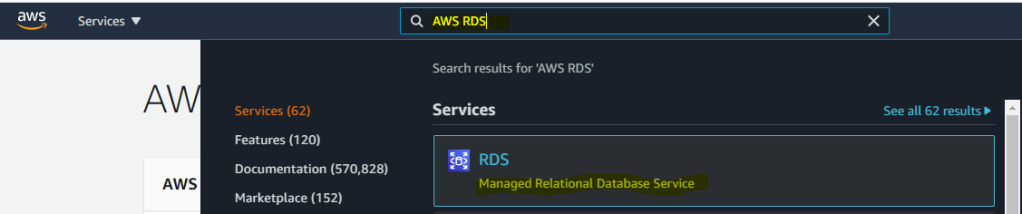
3. 아마존 RDS 페이지에서 데이터베이스를 클릭한 다음 오른쪽에 있는 데이터베이스 생성 버튼을 클릭하십시오.

4. 이제 표준 생성을 선택하십시오. 표준 생성 방법을 사용하여 인스턴스를 생성하면 간편 생성 방법보다 인스턴스를 더 많이 사용자 정의할 수 있습니다.
5. 데이터베이스 엔진과 버전으로 PostgreSQL을 선택하십시오. 이 튜토리얼은 작성 시점의 최신 버전인 버전 12.5-R1을 사용하지만 여기에서 많은 버전의 PostgreSQL을 선택할 수 있습니다.
6. 이번에는 학습 목적으로 무료 티어를 템플릿으로 선택하십시오.
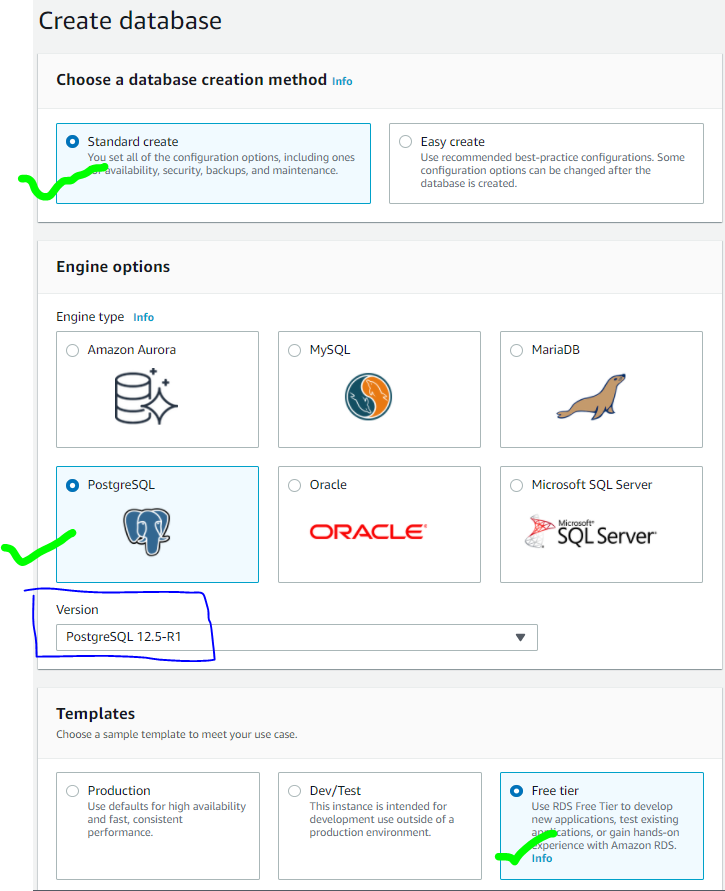
7. 약간 아래로 스크롤하여 다음을 제공하십시오:
- DB 인스턴스 식별자로 데이터베이스 이름을 입력하십시오.
- A username for the Master username
- A password for the Master passwordOnce you create the database, you can add other database users.
데이터베이스를 생성한 후에는 다른 데이터베이스 사용자를 추가할 수 있습니다.
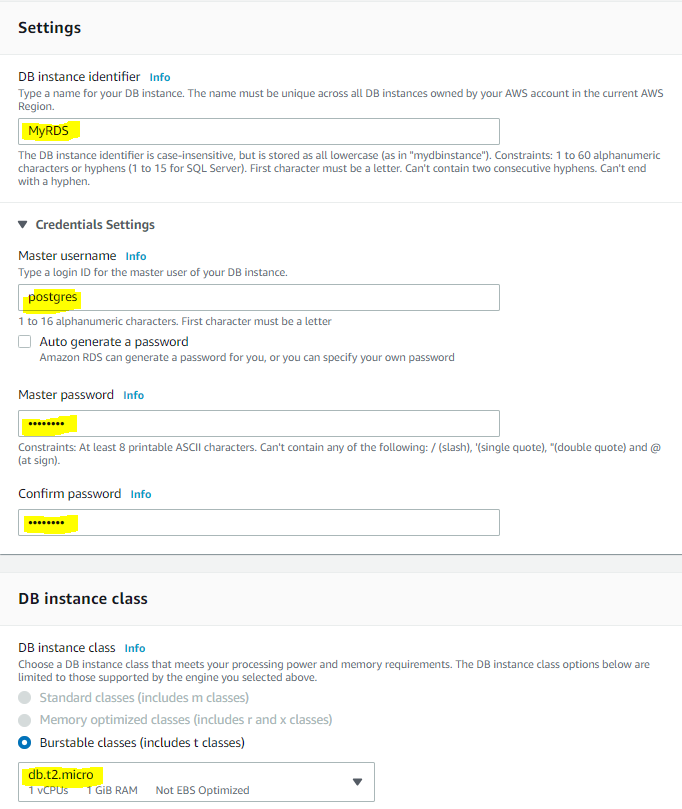
8. DB 인스턴스 클래스에서 원하는 성능에 따라 여러 인스턴스 클래스를 선택할 수 있습니다. 이 튜토리얼은 단순한 데모이므로 db.t2.micro와 같은 무료 인스턴스를 선택하십시오.
다양한 인스턴스 크기로 모든 사용 가능한 인스턴스 유형은 여기에서 찾을 수 있습니다.
설정 가능하지만, 스토리지 유형, 할당된 스토리지 및 최대 스토리지 임계값 필드는 기본 설정으로 유지하십시오.
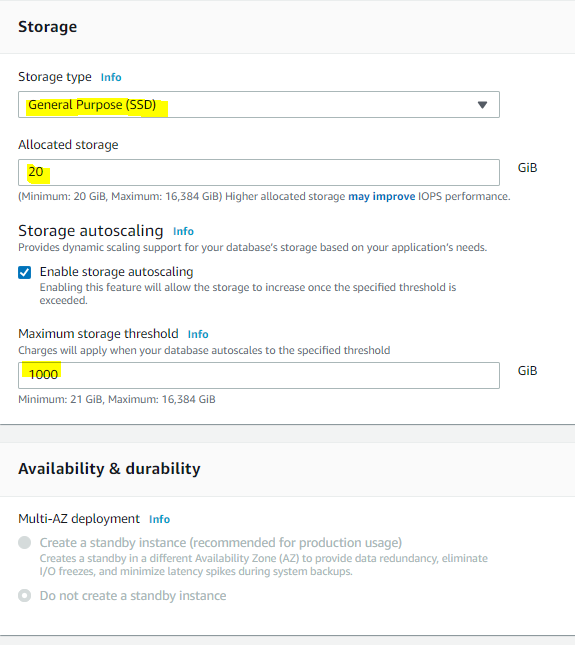
스토리지 옵션에 대한 자세한 정보는 여기에서 찾을 수 있습니다.
10. 이것은 테스트일 뿐이므로 기본 VPC를 가상 개인 클라우드 (VPC)에 지정하십시오. 이 설정은 RDS 인스턴스가 특정 VPC 내에서 사용 가능하도록 보장합니다.
11. 서브넷 그룹을 기본값으로 설정하십시오. 이렇게 하면 VPC와 연결된 기본 서브넷을 사용합니다.
12. 데이터베이스 포트를 5432(PostgreSQL의 기본값)로 설정하십시오.
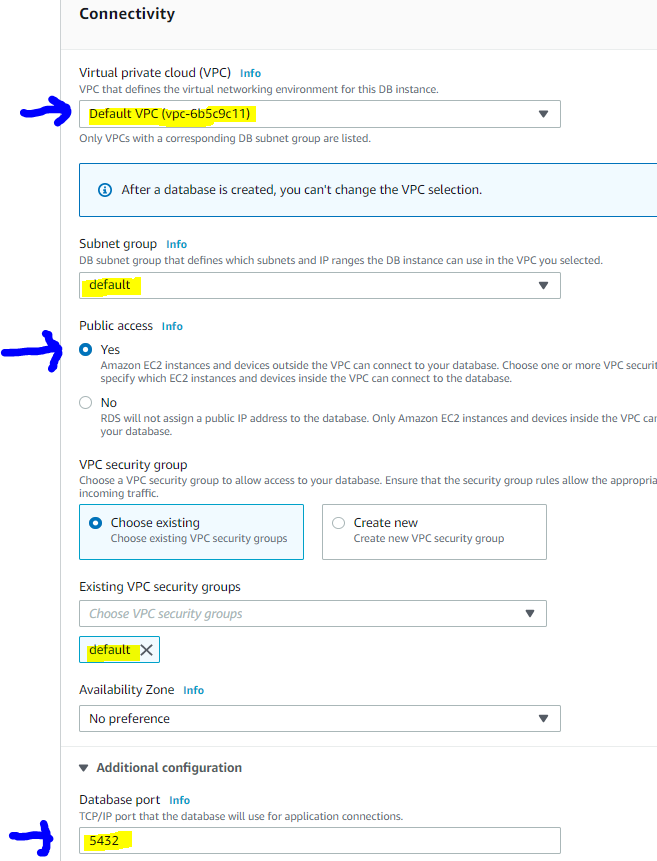
13. 비밀번호 인증을 데이터베이스 인증에 설정하십시오. 이 시나리오는 데이터베이스에서 정의된 사용자를 사용하여 데이터베이스에 인증하는 가장 간단한 방법입니다.
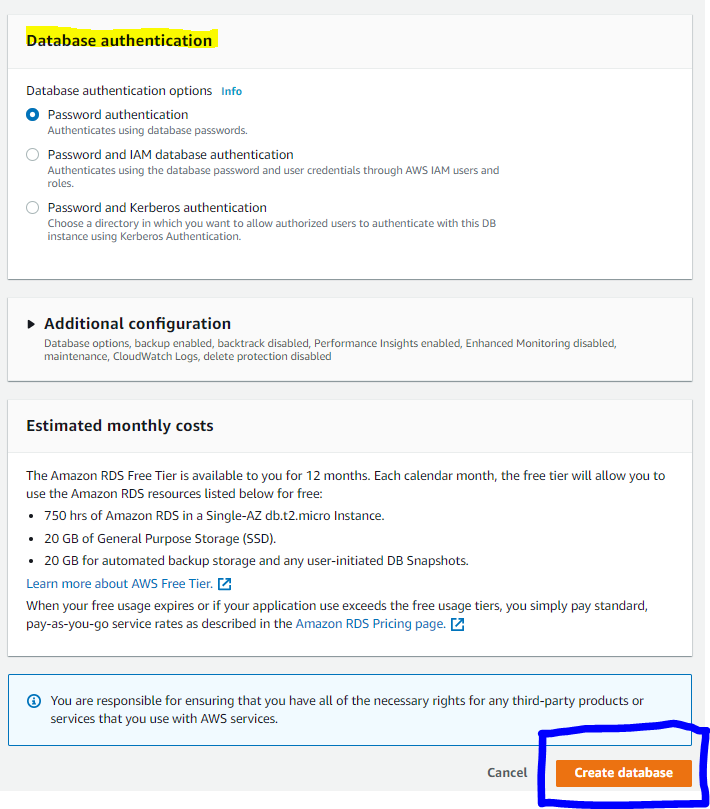
14. 마지막으로, RDS PostgreSQL 인스턴스를 만들기 위해 데이터베이스 생성을 클릭하십시오.
AWS에서 RDS 인스턴스를 만드는 데 몇 분 정도 걸릴 수 있습니다. 그러나 한 번 만들어지면 아래에 상태가 사용 가능으로 표시된 인스턴스가 표시됩니다.

RDS 인스턴스에 연결 중
RDS 인스턴스를 생성한 후에 연결하는 시간입니다. 이 자습서에서는 pgAdmin이라는 무료 도구를 사용하지만 필요에 맞는 다른 PostgreSQL 클라이언트를 찾을 수도 있습니다.
이미 pgAdmin을 설치한 경우 다음을 수행하세요:
- pgAdmin4를 열고 Servers 노드에서 마우스 오른쪽 단추를 클릭한 다음 Create —> Server를 클릭합니다. 이렇게 하면 새로운 서버 연결 창이 표시됩니다.
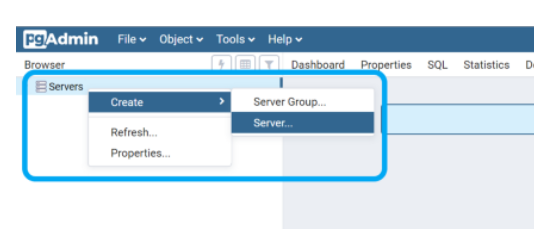
2. General 탭에서 서버의 Name을 제공합니다. 이 자습서에서는 myrds를 사용합니다.
다음 사항을 확인하세요:
- Host name/address는 <DB 인스턴스 이름>.<지역 식별자>.rds.amazon.com
- Port는 인스턴스 생성 시 정의한 것과 동일한 5432입니다.
- Maintenance database는 postgres로 설정합니다. 이는 모든 PostgreSQL RDS 인스턴스에 기본적으로 있어야 하는 기본 데이터베이스입니다.
- Username은 postgres이고 Password는 인스턴스 생성 시 제공된 마스터 암호입니다.
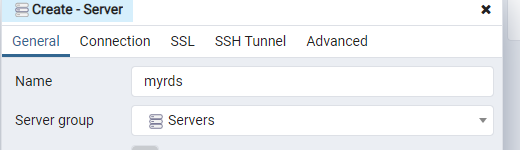
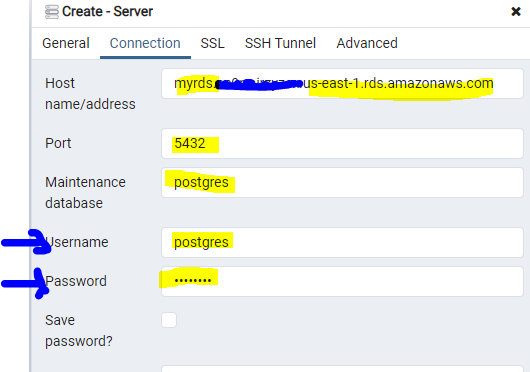
4. 서버 연결을 저장하려면 Save를 클릭합니다.
pgAdmin은 이제 PostgreSQL RDS 인스턴스에 자동으로 연결되며 아래 그림과 같이 Servers 노드 아래에 표시됩니다.
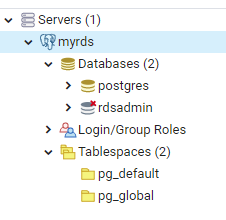
클라이언트가 인스턴스에 자동으로 연결되지 않는 경우, RDS 인스턴스에 연결한 VPC의 보안 그룹이 포트 5432에서 들어오는 연결을 허용하는지 확인하십시오. 연결하려는 모든 IP 주소가 여기에 있는지 확인하십시오. 또한 RDS가 공개적으로 접근 가능한지 확인하십시오.
데이터베이스 생성
Postgresql 데이터베이스 인스턴스에 연결되었습니다. 이제 데이터베이스를 생성할 시간입니다!
pgAdmin을 사용하여 다음을 수행하십시오:
- myrds 인스턴스 내에서 Databases를 우클릭하십시오.
- Create —> Database를 클릭하여 데이터베이스 생성 창을 엽니다.
- 데이터베이스 이름을 입력하고 Save를 클릭하십시오.
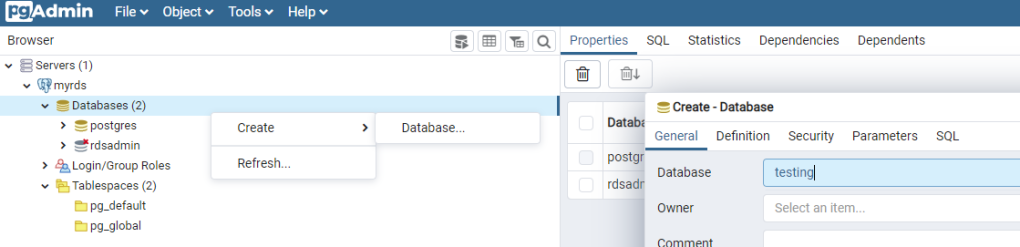
이제 myrds 인스턴스 아래를 확인하면 아래와 같이 새로운 읽기 전용 데이터베이스가 표시됩니다.
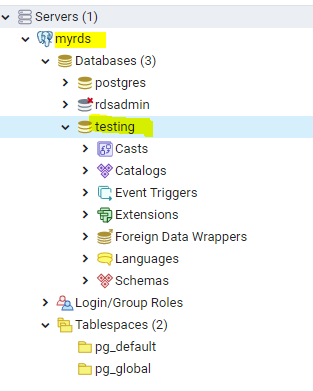
이제 데이터베이스를 생성했으므로 필요에 따라 데이터베이스에 연결하고 사용할 수 있습니다.
결론
이제 AWS에서 간단한 PostgreSQL RDS 인스턴스가 실행중입니다. 이 튜토리얼은 자세한 시나리오를 다루기보다는 시작하기 위한 간단한 가이드였습니다.
PostgreSQL 데이터베이스는 이제 조직의 데이터 관리에 도움이 될 준비가 되었습니다.













